Windows 8 で管理者アクセス権がないと、非常にイライラすることがあります。 管理者アクセスがないと、Windows 8 で多くのタスクを実行するのが面倒になる可能性があり、パスワードをどこかに書き留めておかないと、 結局、それが必要な何かをする必要があるたびに、最初のアカウント管理者に電話して、それを入力してもらうことになります。 PC ユーザーを完全に自由にする鍵は、管理者権限を持つアカウントを持つことです。
ここでは、Windows 8 でユーザー アカウントに管理者権限を付与する方法に関する 3 ステップのガイドを示します。 さらに、次のガイドもご覧ください。 Windows 8.1 にアップグレードする方法 Microsoft の最新 OS の最新リフレッシュをまだインストールしていない場合。

ステップ1: 管理者アカウントを使用してコンピュータにログオンします。 Metro/Moudern UI に入り、「user」と入力します。 次に、クリックします 設定 画面右側のリストから選択します。
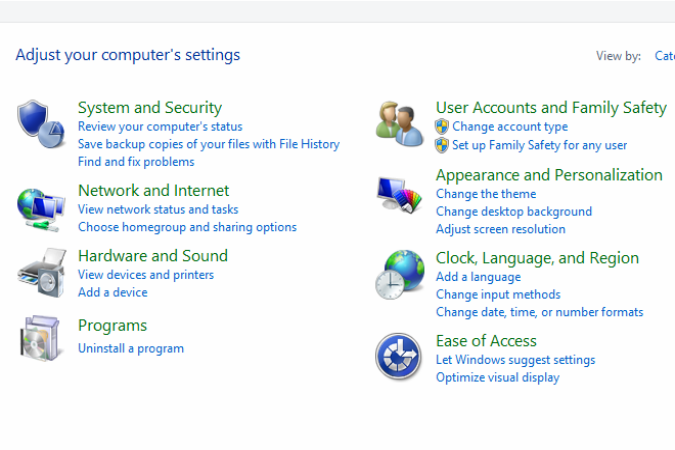
ステップ2: クリック ユーザーアカウント 2 番目の列の一番上にあります。
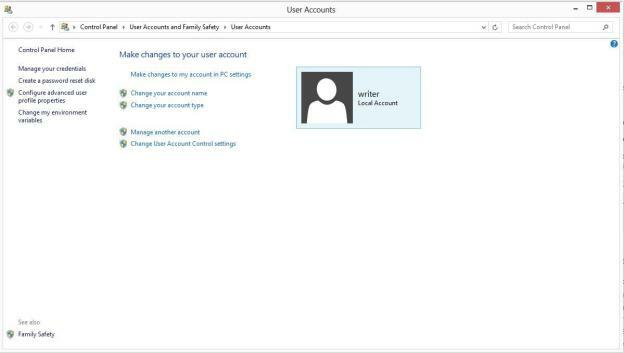
ステップ 3: クリック アカウントの種類を変更する [ユーザー アカウント] メニューで、変更するアカウントを選択し、アカウント タイプの下にある管理者オプションのすぐ右にあるバブルをクリックします。 その後、灰色の部分をクリックします アカウントタイプの変更 ウィンドウの下部にあるボタンをクリックし、完了したら、自由にソフトウェアをインストールしたり、新しいアカウント権限に適切と思われる変更を加えたりしてください。
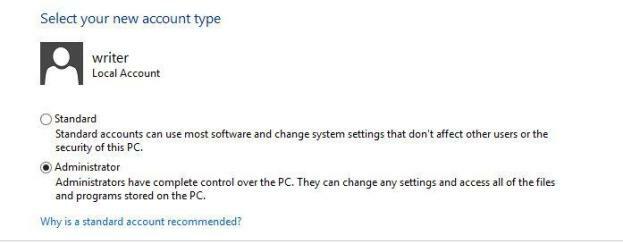

ウィンドウズ8 は 2012 年 10 月 28 日にリリースされ、これまでマイクロソフトがリリースしたオペレーティング システムのアップデートの中で最も意見の分かれるアップデートとなることは間違いありません。 他のアップデートではデスクトップが再配置され、スキンが変更され、ツールが変更されましたが、Windows 8 は初めてそれを完全に排除し、マウスとキーボードがそもそも必要であるという概念に挑戦しました。 これには、ユーザーにさまざまな方法で Windows を使用する機会を提供する多くの新機能が含まれています。 新しいインターフェイス、コンピュータと対話するための新しい方法、新しいショートカット、新しいメニュー、まったく新しいクラスのアプリがすべて新しい OS 内で待機しています。 これらの機能はすべて、使い方を知っていれば便利です。 もっと詳しく知りたいですか? 探検する
Windows 8 に関するお気に入りの 8 つのヒントとテクニック.編集者のおすすめ
- この人気の写真編集アプリは Windows 7 および Windows 8.1 では動作しなくなります
- Windows でズームインする方法
- Windows でディスプレイのリフレッシュ レートを調整する方法
- Windows 11で画面を録画する方法
- Windows 10 からログイン パスワードを削除する方法
ライフスタイルをアップグレードするDigital Trends は、読者が最新ニュース、楽しい製品レビュー、洞察力に富んだ社説、ユニークなスニーク ピークをすべて提供して、ペースの速いテクノロジーの世界を監視するのに役立ちます。



